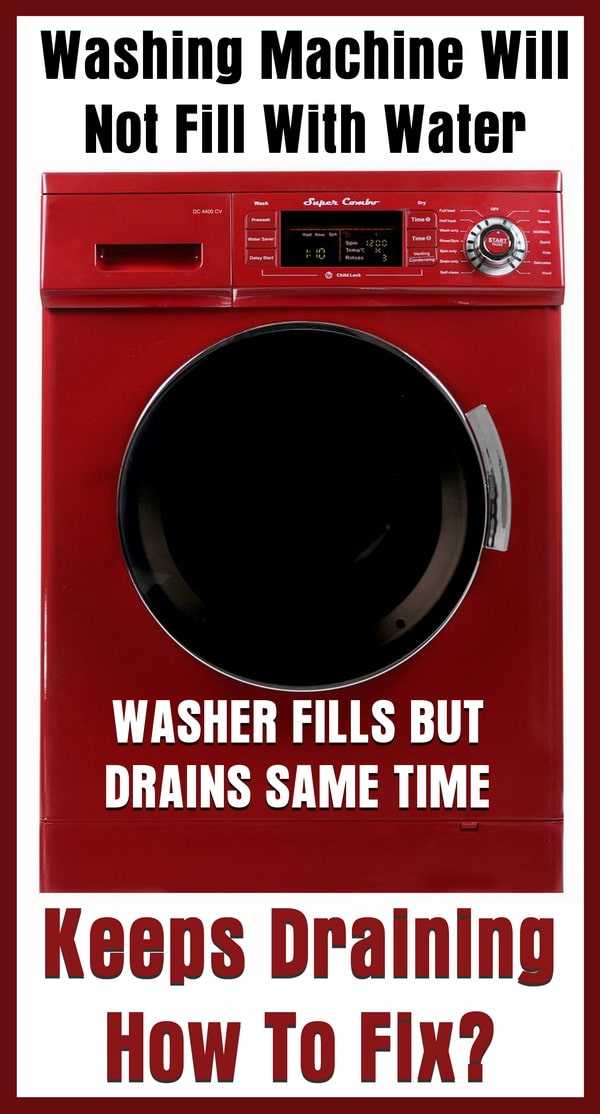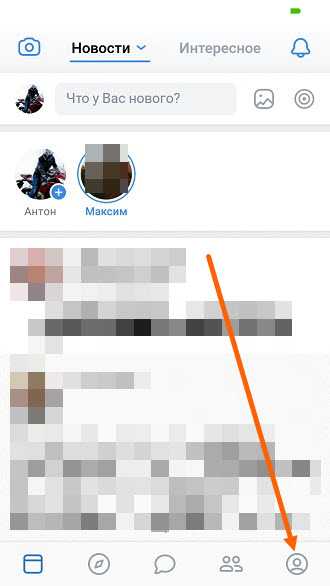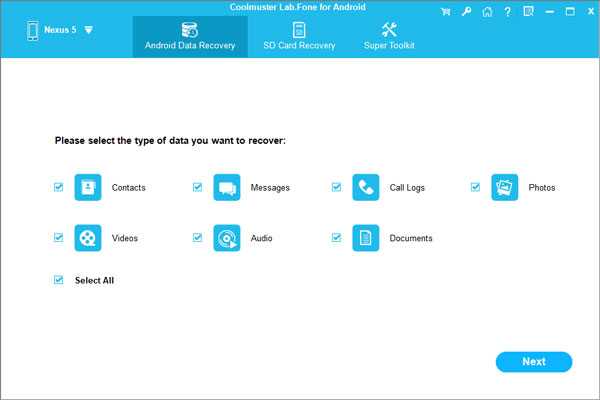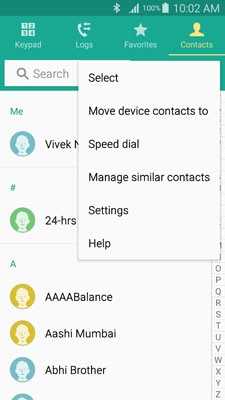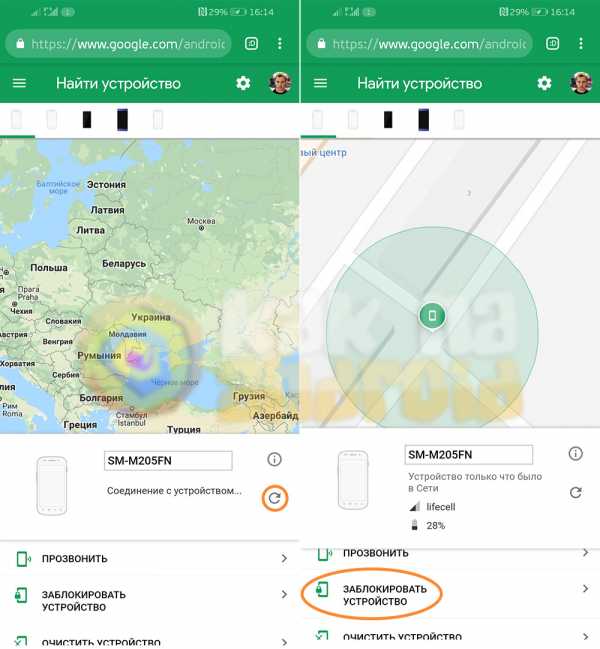Как настроить ватсап на планшете самсунг
пошаговая инструкция, рекомендации по установке WhatsApp
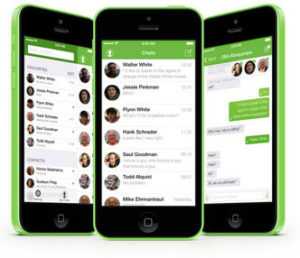 WhatsApp представляет собой программное обеспечение, дающее пользователю возможность мгновенно обмениваться с другими абонентами текстовыми сообщениями. Кроме них, это приложение позволяет слышать голос, как при мобильной связи, и видеть изображение, как в Скайпе. Поддерживаются все мобильные платформы, а также персональные компьютеры на системе Windows.
WhatsApp представляет собой программное обеспечение, дающее пользователю возможность мгновенно обмениваться с другими абонентами текстовыми сообщениями. Кроме них, это приложение позволяет слышать голос, как при мобильной связи, и видеть изображение, как в Скайпе. Поддерживаются все мобильные платформы, а также персональные компьютеры на системе Windows. Если пользователь не желает платить за мобильную связь, но при этом хочет и дальше продолжать общаться с близкими, то вотсап – отличное решение.
Содержание статьи
Пошаговая инструкция как установить WhatsApp на планшет андроид, iOS.
Установка WhatsApp на планшет с системой Андроид официальными производителями считается делом невозможным и несанкционированным. При попытке установить расширение обычным путём выскочит сообщение о том, что не поддерживается этот софт. Но это совершенно не значит, что придётся обойтись обычными звонками. Существует способ установить ватсап на планшет на базе Андроида, и он не вызовет затруднений даже у пользователя, который никогда не имел дела с установкой программ.
Перечень шагов для того, чтобы скачать и установить мессенджер WhatsApp на планшет:
- Перейти на главный сайт софта WhatsApp и скачать с него установочный файл. Это должно быть самораспаковывающееся приложение в формате «.apk».
- Теперь нужно перебраться в меню «Настройки» и раздел «Безопасность» своего устройства и установить галочку возле пункта «Разрешить установку приложений от неизвестного производителя», иначе чрезмерно чувствительно настроенные параметры безопасности не позволят спокойно установить приложение, а то и вовсе удалят «подозрительный» установщик.
- Найти скачанный файл во внутренней памяти планшета. Обычно скачанные вещи находятся в папке Downloads, если, конечно, в настройках не указана другая. Операционные системы многих планшетов включают в себя специальный пункт в домашнем меню, который так и называется: «Загрузки». Если происходят затруднения с обнаружением, то можно вспомнить название установщика и ввести хотя бы часть его в поле для поиска в диспетчере файлов.
- Запустить установочный файл, нажав на него пальцем. Если функция безопасности в настройках была отменена, то никаких вопросов и препятствий к запуску программы не возникнет. Иногда может появиться предупреждение о том, приложение не предназначено для планшетных компьютеров, но его нужно просто проигнорировать и идти дальше.
- Теперь авторизация.
Она проходит в два этапа:
- В первую очередь потребуется активировать Google-аккаунт с привязкой к номеру телефона. SIM-карту для этого можно взять любую, даже с нулевым на данный момент балансом. Желательно, чтобы она не была основным в настоящее время способом установки мобильной связи.
- После этого необходимо пройти процесс авторизации в самой программе. Пропустить этот процесс не получится. Как только WhatsApp будет запущен, алгоритмы, заложенные в нём, осуществят проверку наличия авторизированного профиля на этом устройстве. После того как подобного элемента не будет обнаружено, пользователю об этом сообщает прямым текстом на экране, и не допустят к использованию ресурсов вотсапа до тех пор, пока он не пройдёт авторизацию. Программа запросит код, отправленный на указанную симку через SMS-сообщение. Если это сообщение прочесть на планшете не удаётся, то её можно попросту переставить в мобильный телефон. В крайнем случае можно заставить систему совершить звонок по указанному номеру и продиктовать нужные цифры там. После прохождения авторизации непосредственно перед использованием вотсапа нужно вставить симку обратно, иначе ничего не сработает.
Пошаговая установка приложения WhatsApp для айпада:
Для версии этого устройства разработчики вообще не предусмотрели переноса программы. Даже Версия для айфона не подходит. Но это совершенно не значит, что придётся тратить деньги на мобильную связь. И для айпада есть способы установки мессенджера, и вот один из них:- Выполнить jailbreak на своём устройстве. Это действие значительно расширит возможности айпада, но при этом лишит его фирменной гарантии. В других странах это действие официально считается незаконным, но кто может запретить пользователю модифицировать свой гаджет? Для того чтобы эта манипуляция произошла успешно, достаточно скачать программу AppSync соответствующей версии.
- После этого следует подключить айпад к компьютеру и на ПК, при помощи стороннего файлового менеджера (в этой ситуации полезно будет использовать iTunes или iFunBox) и установить приложение (кнопка для этого располагается в верхней части экрана). Для успешного проведения этой операции в памяти компьютера должен находиться установочный файл для WhatsApp с расширением «ipa».
- Теперь остаётся дождаться завершения установки вотсапа, отключить гаджет от компьютера и запустить на айпаде новую программу.
- Пройти авторизацию, пользуясь предыдущими шагами.
Если этот способ по каким-то причинам не подходит, то имеется возможность воспользоваться другим:
- Не устанавливая jailbreak и, соответственно, не лишаясь права на техническую поддержку, есть возможность поставить необходимую программу, снова воспользовавшись компьютером.
- Скачать установщик WhatsApp для айпада из iTunesStore. Это сайт с множеством других установочных файлов последний версий для программ, которые трудно найти в других местах.
- После скачивания установщика требуется нажать «Показывать в проводнике».
- На персональном компьютере скачать и установить программу «iTunes». В качестве альтернативного варианта подойдёт «iFunBox», но она работает не со всеми версиями. Перед установкой желательно выбрать русский язык.
- Подключить айпад к компьютеру через USB.
- На компьютере запустить имеющуюся в доступе софт и открыть с его помощью внутреннюю память подключённого гаджета. Установить вотсап при помощи iFunBox на ПК.
- Дождаться окончания инсталляции и отключить устройство от стационарного компьютера.
- Попытаться запустить WhatsApp на айпаде. Выскочит ошибка и приложение не запустится.
- На Айфоне необходимо удалить данную программу, если она была установлена.
- Скачать и установить эту программу заново на iPhone. Не восстановить, а именно скачать и поставить по-новой.
- Провести авторизацию на iPhone.
- Подключить айфон к компьютеру и при помощи того же файлового менеджера, что и в прошлый раз, открыть внутреннюю память телефона и переместить оттуда в память компьютера папки «Documents» и «Library» из директории «Прикладные программы» — «WhatsApp».
- Подключить айпад к компьютеру, через менеджер файлов удалить имеющиеся на нём папки документов и библиотеки через ту же директорию, после чего поставить на их место папки, которые находились на айфоне.
- Выгрузить ватсап и запустить его снова на подключённом к компьютеру айпаде. Дождаться окончания установки.
- Теперь можно отключить гаджет от ПК и пользоваться программой.
Рекомендации по установке WhatsApp
Если пользователь уже обладает установленным где-либо на устройствах приложением WhatsApp, то ему придётся использовать новую симку при переустановке профиля на гаджете. Дело в том, что вотсап не может использоваться на нескольких устройствах. Если этот софт уже был установлен на телефон, после чего пользователь решил настроить эту программу через планшет, то ему снова придётся пройти авторизацию с новым номером. Если использовать старый на айпаде, то регистрация сбросится на телефоне, и там уже нужно будет снова её проходить. Поэтому важно помнить: одно устройство – одна SIM.
Подпишитесь на наши Социальные сети
Как использовать WhatsApp на планшете Android
В этом руководстве мы предлагаем простой способ установки WhatsApp на планшет Android, чтобы вы могли использовать WhatsApp на большом экране планшета, как и на своем телефоне.

Используйте WhatsApp на планшете Android
Как вы должны знать, WhatsApp доступен только для использования на мобильных устройствах с установленной активной SIM-картой.
Это практически означает, что WhatsApp можно использовать только на мобильных телефонах и на планшете, только если на планшете установлена активная SIM-карта.
Поскольку у большинства пользователей обычные планшеты Android без SIM-карты, ниже мы предлагаем простой обходной путь для использования WhatsApp на планшете Android.
Обходной путь, описанный ниже, позволяет использовать WhatsApp на планшете Android, отображая существующую учетную запись WhatsApp на большом экране планшета Android.
Если у вас уже есть активная учетная запись WhatsApp на вашем iPhone или телефоне Android, вы можете использовать этот простой обходной путь для использования WhatsApp на большом экране своего планшета Android.
1. Откройте Google Play Store и загрузите приложение Tab Message на свой планшет Android
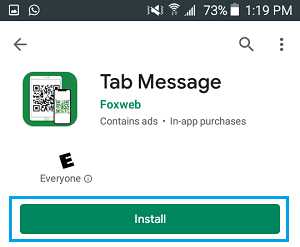
2. После загрузки приложения откройте приложение Tab Message и нажмите на опцию Web Scan.
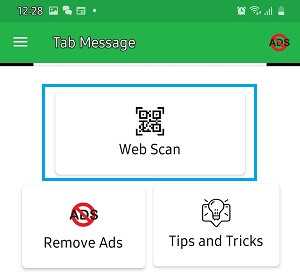
Когда вы нажмете на Web Scan, вы увидите QR-код на экране своего планшета Android.
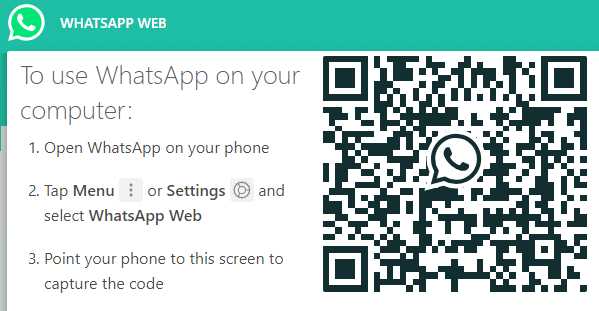
3. Теперь откройте WhatsApp на своем телефоне Android, нажмите на значок меню с тремя точками и выберите пункт WhatsApp Web в раскрывающемся меню.
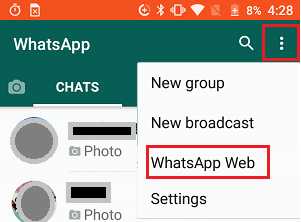
Если вы используете iPhone, перейдите в «Настройки»> «WhatsApp Web / Desktop».
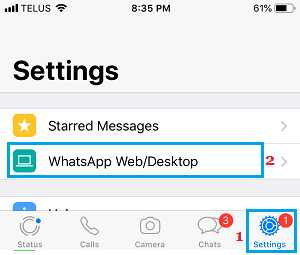
4. На следующем экране нажмите ОК. Получил и с помощью задней камеры телефона отсканируйте QR-код, отображаемый на экране планшета Android.
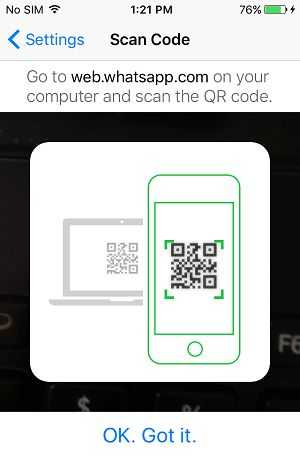
5. После того, как QR-код будет отсканирован вашим телефоном, вы сразу увидите все ваши сообщения WhatsApp, появляющиеся на экране вашего планшета.
Теперь вы можете отправлять и получать сообщения WhatsApp с планшета так же, как на смартфоне.Таким образом, вы сможете пользоваться всеми функциями WhatsApp на большом экране своего планшета.
Связанные
.Как установить WhatsApp на планшет
[Обновление]: WhatsApp официально обновлен до Material Design - скачать APK отсюда
WhatsApp - одно из самых безумно популярных приложений для обмена короткими сообщениями, переживающее свои лучшие дни (некоторые говорят, худшие!) После того, как оно было приобретено Facebook за колоссальные 16 миллиардов долларов! Приложение предлагает простой в использовании сервис обмена сообщениями бесплатно через подключение к Интернету. Несомненно, это приложение изменило способ общения людей с помощью коротких текстовых сообщений (SMS) всего пару лет назад.Поскольку компания планирует перейти на голосовую связь раньше, чем мы думаем, вам может быть интересно установить WhatsApp и на планшет.
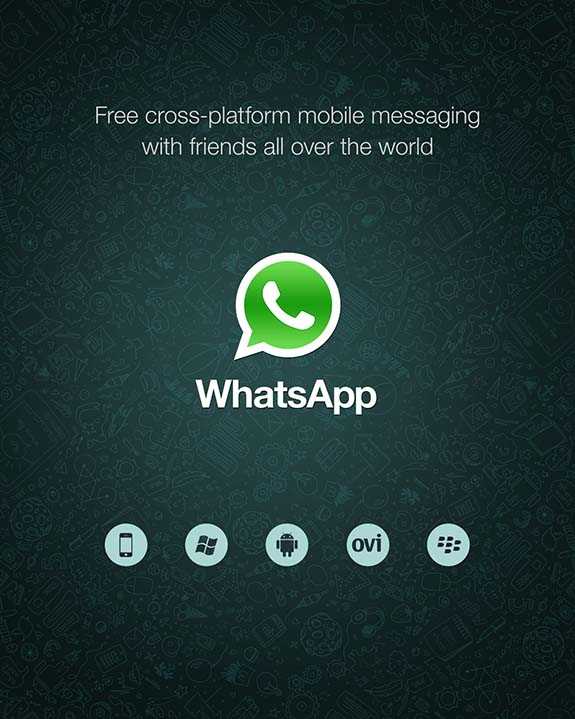
Вот как вы можете установить это довольно полезное приложение для обмена сообщениями на планшеты под управлением Android.
Соответствующее руководство: Как установить APK WhatsApp с помощью резервного копирования и восстановления Google Диска
Вот несколько простых шагов по установке WhatsApp на любой планшет под управлением Android. Обратите внимание, что этот метод создает новую учетную запись, которая будет использоваться исключительно на планшете.
Необходимые файлы: Загрузите WhatsApp .apk с сайта приложения (ссылка здесь). Используйте браузеры Google Chrome или Firefox, чтобы загрузить этот apk. Выберите Android в разделе ОС, чтобы получить приложение для обмена сообщениями для планшетов Android.
Шаги по установке WhatsApp на планшет:
- Чтобы успешно запустить WhatsApp на планшете Android и безупречно установить его, мы должны сначала установить неизвестные ресурсы. Перейдите в Настройки > Безопасность > Неизвестные источники .Как вы уже рассказывали в наших многочисленных руководствах по трюкам Android, этот простой шаг позволяет загружать любые файлы .apk на свои устройства Android.
- Установите любое стороннее приложение для обмена сообщениями, например TextPlus, чтобы иметь возможность получать сообщения.
- Введите Настройки и свой номер, а также заполните любые другие обязательные поля, такие как Контактная информация.
- Установите файл apk WhatsApp.
- Когда WhatsApp запросит у вас контактный номер, введите тот же номер, что и в другом приложении для обмена сообщениями.
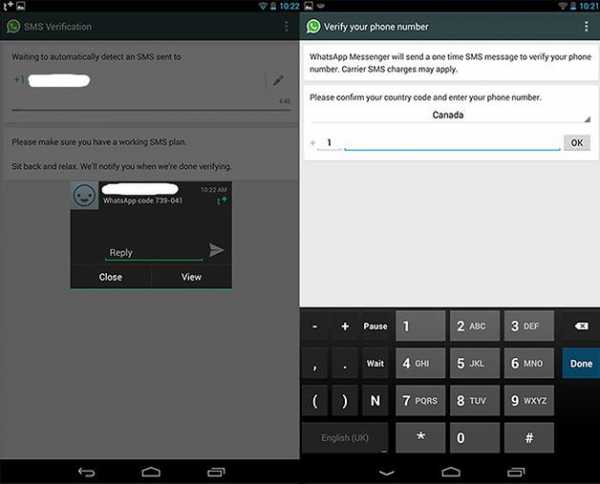
- WhatsApp проверит вашу учетную запись.
- После завершения авторизации можно приступать к работе!
Вот как просто установить WhatsApp на планшет под управлением ОС Android. Если у вас есть iPad и вы хотите использовать WhatsApp на планшете iOS, перейдите по этой ссылке.
Рекомендуется: Исправить проблемы с разрядом батареи Samsung Galaxy S6 и S6 Edge - Советы по Android и Настройка блокировки отпечатков пальцев и графического ключа на Galaxy S6
.Загрузите и установите Whatsapp для планшетов (планшеты Android)
Whatsapp на сегодняшний день достигли 600 миллионов пользователей, и его аудитория очень быстро растет. Он доступен практически для всех основных ОС для некоторых смартфонов. Также некоторые настройки, мы также можем установить WhatsApp для планшетов и ПК.Официальный Whatsapp доступен только для смартфонов. Чтобы установить Whatsapp для ПК, планшетов, вам необходимо либо использовать поддерживаемое программное обеспечение, либо внести некоторые изменения в настройки. Ниже я покажу вам 2 способа установки WhatsApp на планшеты Android, включая вкладку Samsung.Вы можете использовать любой метод для использования версии планшета WhatsApp.
Загрузите и установите WhatsApp для iPad, iPod двумя простыми способами
Как быстро загрузить и установить WhatsApp для планшета за 5 простых шагов
Установить WhatsApp на планшет | Планшет WhatsApp
(1) Скачать бесплатно WhatsApp apk отсюда: Скачать WhatsApp apk
(2) На планшете перейдите в Настройки -> Безопасность -> Неизвестные источники (включите эту опцию) .Теперь вы сможете установить apk из-за пределов магазина Google Play.
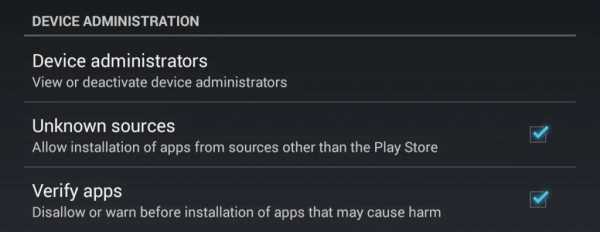 |
| Включить возможность установки внешнего файла apk |
(3) Дважды щелкните загруженный файл apk, и установка WhatsApp начнется.
(4) Вы не сможете подтвердить с помощью SMS, так как на вашем планшете может не быть сим-карты. Так что переключитесь на подтверждение звонка и подтвердите свой номер.
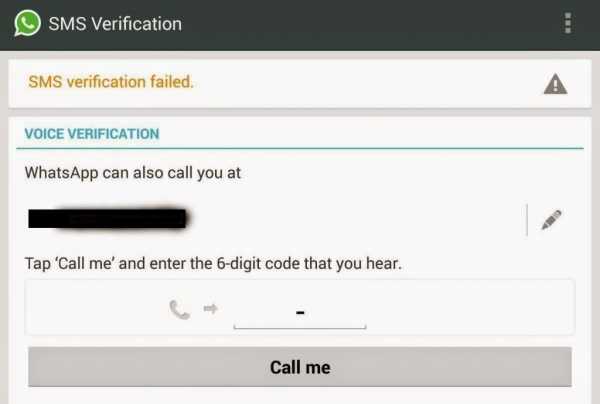 |
| Проверка звонка для WhatsApp в планшете |
(5) Вы получите звонок с проверочным звонком, который вы должны ввести в приложении.После этого вы можете начать использовать WhatsApp для планшета.
Вы можете попробовать вышеуказанный метод в перечисленных ниже планшетах Android и очень легко установить WhatsApp на планшет.
(1) Whatsapp для планшетов Samsung : Whatsapp Samsung Galaxy Tab 2 311, Samsung Galaxy Tab 3210, Samsung Galaxy Tab 3 211, Samsung Galaxy Tab 3 310, Samsung Galaxy Tab 3 311, Samsung Galaxy Note 510, Whatsapp Samsung Tab 4, вкладка Samsung Galaxy Tab 4 8.0, Samsung Galaxy Tab S 8.4, Samsung Galaxy Tab 4 10.l, Samsung Galaxy Tab S 10.5, Galaxy Notepro 12.2,
(2) Sony планшеты : Sony Xperia Tablet Z
(3) Amazon планшеты : Amazon Kindle Fire Hd, Amazon Kindle Fire Hd 8.9
(4) Dell планшеты : Dell Venue 7, Dell Venue 7 3g, Dell Venue 8, Dell Venue 8 3g
(5) Acer : Acer Iconia A1-811, Acer Iconia B1-a71
(6) Micromax планшетов : Micromax Funbook P255, Micromax Funbook P280, Micromax Funbook P365, Micromax Canvas Tab P650, Micromax Funbook Pro, Micromax Funbook Infinity, Micromax Funbook Talk P360, Micromax Funbook Talk
(7) Lava таблеток : Lava E-tab Xtron, Lava E-tab Xtron +, Lava E-tab Velo +, Lava E-tab Ivory, Lava E-tab Z7h, Lava E-tab Z7c +, Lava E-tab Z7h +, Lava E-tab Connect
(8) Hp планшеты : HP Slate 7, HP Slate 7 Voicetab, Hp 10
(9) Lenovo планшеты : Lenovo A7-50, Lenovo A7-30, Lenovo Yoga 8, Lenovo Yoga 10, Lenovo Ideatab A1000, Lenovo Ideatab A1000l, Lenovo Ideatab A3000
(10) Asus планшетов : Google Nexus 7 (2013) Wi-Fi, Google Nexus 7 (2013) Lte, Asus Fonepad 7 Single-sim, Asus Fonepad 7 Dual-sim, Asus Padfone With Dock
(11) Iball таблетки : Iball Edu-slide I1017, Iball Slide 3g Q1035, Iball Edu-slide I6516, Iball Slide 3g 7271, Iball Slide 3g 8072, Iball Slide Q9703, Iball Slide 3g-9728,
(12) Xolo планшеты : Xolo Qc800, Xolo Play Tab 7.0, Xolo Play Tegra Note
Наслаждайтесь использованием версии планшета WhatsApp в указанных выше планшетах.
Теги
WhatsApp для планшета
установить WhatsApp
планшет WhatsApp
как загрузить WhatsApp на вкладке Samsung 4
.
Как использовать WhatsApp на смартфоне и iPad, планшете Android
WhatsApp, наиболее часто используемое и мощное приложение для обмена сообщениями для мобильных устройств, имеет само по себе ограничение. Его можно использовать только на одном устройстве в любой момент времени. Однако, если вам нужно удобство большего экрана и удобство набора текста с физической клавиатуры, вы можете соединить его с веб-версией WhatsApp, используя свой компьютер или ноутбук. Просто откройте браузер, нажмите URL-адрес web.whatsapp.com и соедините свой смартфон с QR-кодом, отображаемым на экране.Затем ваш мессенджер WhatsApp можно использовать одновременно на настольном ПК или ноутбуке.
Все мы знаем, что WhatsApp нельзя использовать на планшете, будь то Android, Windows или Apple. Поскольку версия WhatsApp для планшетов недоступна, ограничения также неутешительны. Если у вас нет планшета с функциями звонков (где у вас есть возможность установить SIM-карту и использовать ее как большой телефон), вы не сможете использовать WhatsApp. Однако если вы хотите использовать WhatsApp на своем iPad, подобно тому, как вы бы использовали его на своем рабочем столе, это «почти» невозможно.Браузер планшета определяет устройство как мобильное устройство и не позволяет открыться веб-версии. Вместо этого вы попадете на страницу для загрузки приложения WhatsApp. Это можно обойти простым трюком.
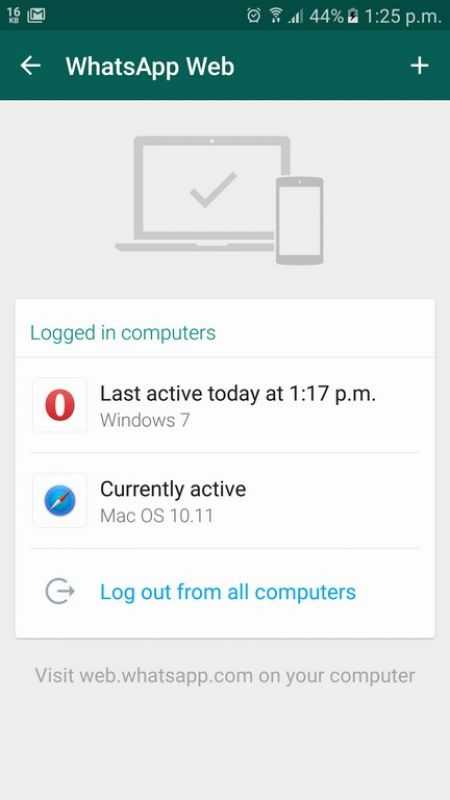
Все, что вам нужно, - это Firefox, который имеет функцию, позволяющую мобильному браузеру открывать веб-сайт как рабочий стол. Он в основном имитирует себя как настольный браузер, сообщая веб-сайту, что это настольный компьютер, и выводит на экран веб-сайт настольного компьютера.
Также читайте: Как получить последнее обновление WhatsApp раньше, чем ваш друг
Чтобы использовать WhatsApp с мобильного телефона, вам понадобится второй смартфон с подключенными данными или Wi-Fi. Для планшета Android просто следуйте приведенным ниже инструкциям. Загрузите Firefox на свой мобильный телефон или планшет с Android и откройте URL-адрес web.whatsapp.com. Вы увидите, что браузер вместо этого переместит вас на страницу загрузки. Просто коснитесь эллипса (...) или значка параметра и выберите «Запросить сайт для ПК», и страница переключится в режим рабочего стола, где вы сможете сканировать QR-код.Откройте WhatsApp на телефоне, который в настоящее время зарегистрирован в WhatsApp, отсканируйте QR-код, и ваш второй смартфон или планшет предоставит вам доступ к тому же WhatsApp.
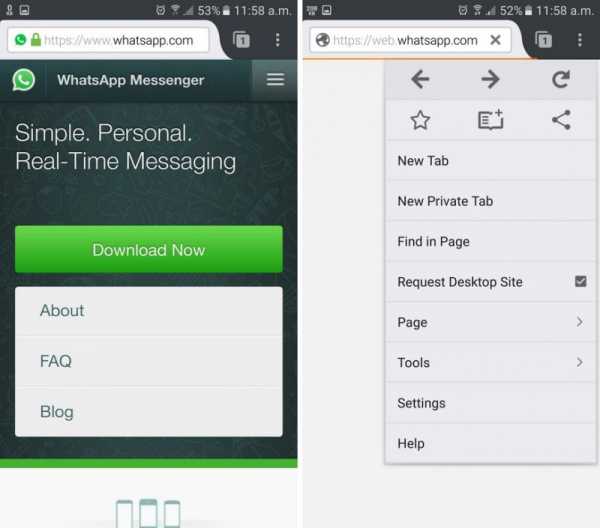
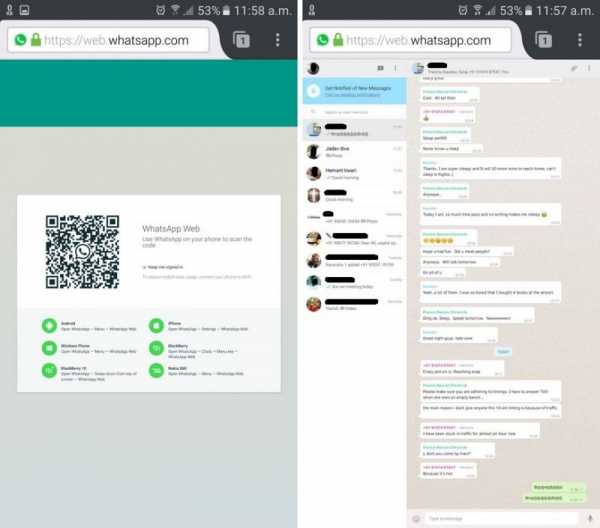
Также читайте: Как использовать две учетные записи WhatsApp на вашем смартфоне с одним приложением
Для пользователей iPad уловка с Firefox не работает. Однако вы можете использовать сам браузер Safari. Запустите Safari, перейдите на сайт WhatsApp и нажмите на ссылку WhatsApp Web.Как обычно, браузер не позволяет использовать его так, как вам нужно. Теперь нажмите и удерживайте значок обновления (расположенный слева от поля URL-адреса) и выберите «Запросить сайт для ПК» во всплывающем окне. Сделайте то же, что описано выше.
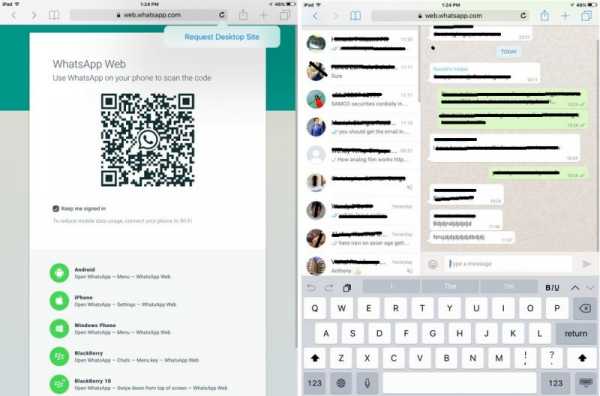
Также читайте: Как перенести данные WhatsApp со старого телефона на новый?
Вот и все. Теперь вы можете использовать одну и ту же учетную запись WhatsApp на двух устройствах одновременно. Таким образом, если вы используете планшет для работы, игр или чтения, вам не нужно постоянно переключаться между смартфоном и планшетом для WhatsApp.Все, что вам нужно, - это смартфон, планшет или iPad, подключенный к Интернету.
Щелкните Deccan Chronicle Technology and Science, чтобы получить последние новости и обзоры. Следуйте за нами в Facebook, Twitter.
... .